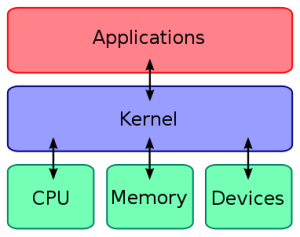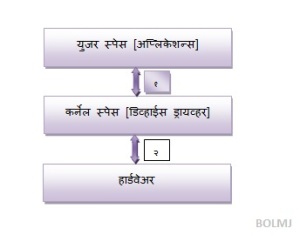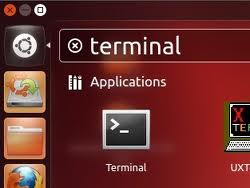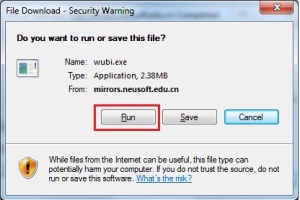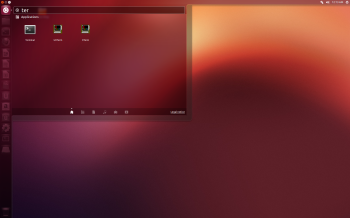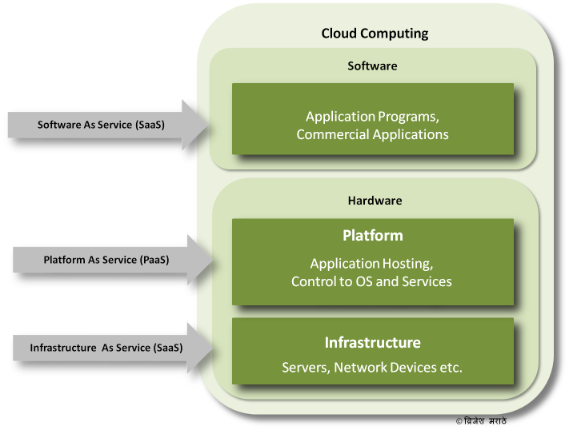Nishikant of Dnyandeep Foundation
Thursday, 10 December 2015
Monday, 27 May 2013
मोबाईलवर मिळवा फ्री एसएमएस
 ज्या न्यूज, हेल्थ टिप्स, जोक्स, स्पोर्टस् अशा सारख्या एसएमएस सर्विसेस मिळण्यासाठी मोबाईल ऑपरेटर दरमहा प्रत्येक चॅनल्ससाठी चार्जेस आकारतात, तेच एसएमएस चॅनल्स आपल्या मोबाईलवर फ्री मिळायला लागले तर तुम्हाला फार मजा येईल की नाही?
ज्या न्यूज, हेल्थ टिप्स, जोक्स, स्पोर्टस् अशा सारख्या एसएमएस सर्विसेस मिळण्यासाठी मोबाईल ऑपरेटर दरमहा प्रत्येक चॅनल्ससाठी चार्जेस आकारतात, तेच एसएमएस चॅनल्स आपल्या मोबाईलवर फ्री मिळायला लागले तर तुम्हाला फार मजा येईल की नाही?तुम्ही म्हणाल की हे कसं शक्य आहे? होय हे खरे आहे आणि शक्यही आहे. 'Googlesmschannels' ही एक पूर्ण मोफत मिळणारी सेवा आहे. त्यासाठी तुम्हाला काहीही शु ल्क आकारले जात नाही. या सेवेचा लाभ घेण्यासाठी तुम्हाला प्रथम गुगलच्या http://labs.google.co.in/smschannels/browse या साईटवर भेट द्यावी लागेल.
तेथे तुमचे गुगल अकाऊंट व तुमचा मोबाईल नंबर देऊन साईनअप झाल्यावर, तुम्हाला एक व्हेरिफिकेशन कोड तुमच्या मोबाईलवर पाठविला जाईल. तुम्हाला मिळालेला को
त्यानंतर तुम्हाला येथे बिजनेस, एज्युकेशन, एंटरटेन्टमेंट, फायनान्स, फूड, हेल्थ, जॉब्स, जोक्स, न्यूज, शॉपींग, स्पिरिच्युअल, स्पोर्टस, टेक्नॉलॉजी, ट्रॅव्हल्स, वेदर अशी चॅनल्सची भली मोठी यादीच दिसेल. त्यापैकी आपल्या आवडीचे चॅनल्स पाहून निवडून सबस्क्राईब करा.
याशिवाय तुम्हाला झटपट जर अधिक काहीतरी शोधायचे असेल तर सर्च बॉक्सची मदत घ्या. उदा. या पेजवरील 'सर्च फॉर चॅनल्स' या सर्च बॉक्स मध्ये तुम्ही जर टाईप केले marathi news तर मराठी न्यूज चॅनल्सची यादी आपल्यापुढे येईल. आणि तुम्ही जर ते 'मराठी न्यूज चॅनल्स' सबस्क्राईब केलेत तर, चक्क मराठी भाषेतील न्यूज तुम्हाला तुमच्या मोबाईलवर मिळायला लागतील अगदी मोफत.
याशिवाय तुम्ही सबस्क्राईब झालेल्या चॅनल्सवर तुमच्या मित्रमंडळींनाही आमंत्रित करु शकता. येथील 'इन्व्हाईट युजर्स' या पर्यायाद्वारे एकाचवेळी जास्तीतजास्त पाच जणांना, त्यांचे मोबाईल नंबर या बॉक्समध्ये टाईप करून आमंत्रित करू शकता. आणि त्यानाही या मोफत सेवेत सामील करून घेऊ शकता.
त्यासाठी तुमचे आमंत्रण मिळालेल्या मित्रांनी ज्या चॅनल्सच्या नावाने आमत्रण मिळाले आहे त्या चॅनल्स च्या नावाने 'ON' असा फक्त एक एसएमएस 9870807070 या क्रमांकावर पाठवून प्रतिसाद देणे आवश्यक आहे. उदाहरण : 'ON AajTakMarathi' याप्रमाणे.
Thursday, 23 May 2013
3D तंत्रज्ञान कसे काम करते ?

3D हे एखादे द्विमितीय चित्र त्रिमितीय रुपात दर्शवण्यासाठी वापरण्यात आलेले तंत्रज्ञान होय.
सध्या बाजारात 3D फोटो, 3D फिल्म्स , 3D प्रोजेक्टर, 3D कॅमेरा, 3D टीव्ही , 3D गेम्स सारखी अनेक प्रोडक्ट येत आहेत.आपल्याला प्रश्न पडलाच असेल कि हे 3D म्हणजे नक्की आहे तरी काय? आणि हे कसे काम करते? आपल्याला याचा उपयोग काय? याचे प्रकार कोणते? या सगळ्या प्रश्नांची उत्तरे शोधण्यासाठीचा हा प्रवास…
3D डिस्प्ले हि एखादे चित्र थ्री डायमेन्शन मध्ये दाखवण्यासाठी वापरला जातो.यामुळे 3D चित्र अधिक आकर्षित व अगदी खरे असल्याची अनुभूती देते व आपणस चित्रातील वस्तू चित्रातून बाहेर आल्यासारखी दिसते.
आपण जणू काही त्याला स्पर्श करू शकतो असा आपल्याला आभास होतो. हे तंत्रज्ञान मेडिकल,संशोधन सारख्या क्षेत्रातहि वापरतात.

मुख्यतः 3D हे सध्या तत्त्वावर चालते –दोन्ही डोळ्याला वेगवेगळे चित्र अशा रीतीने दाखवणे कि ते 3D चा आभास निर्माण करेल.यास स्टेरिओस्कोपी[stereoscopy] म्हणतात.
यात आपण आपल्या मेंदूच्या मदतीने 2D चित्राला खोलीची अनुभूती देण्यास भाग पडतो व दोन्ही डोळ्याला दिसणारे वेगवेगळे चित्र मेंदू 3D चित्रासमान मानतो.
3Dचा इतिहास :
सन १८३८ ला सर् चार्ल्स व्हीटस्टोन यांनी स्टेरिओस्कोपी तत्वावर पहिला स्टेरिओस्कोपी दर्शक बनवला.
हे यंत्र चलचित्र व फोटोग्राफी दुनियेत मोठा बदल घडवून आणणारे ठरले.
या जवळपास २०० वर्षापासून अस्तित्वात असणाऱ्या 3D तंत्रज्ञानत बरेचसे बदल घडत गेले.
१८४४ नंतरच्या काळात आलेले व्हीवमास्टर हे चित्र त्रिमितीय रुपात दाखवणारे यंत्र हेच तंत्रज्ञान वापरात होते.
जवळपास १९५० ला पहिला ३ D फिल्म दोन प्रोजेक्टरचा वापर करून दाखवण्यात आला.
त्यानंतर यात झपाट्याने बदल होत गेले आणि “अवतार” हा सिनेमा हा या तंत्रज्ञानाचा आधुनिक चेहरा घेवून समोर आला व जगभरचे लक्ष पुन्हा या टेक्नॉलॉजी वर आकर्षित झाले.
नवनवीन ३ D गॉगल, प्रोजेक्टर,टीव्ही क्षेत्रात प्रचंड सुधारणा झाली.इतकेच नाही तर आता संशोधन हे गॉगलचा वापर न करता आपण स्क्रीन वर 3D पाहू शकणाऱ्या तंत्रज्ञानापर्यंत झेपावले आहे.
डोळे व मेंदू 3D सोबत कसे काम करतात?
३D कडे वळण्या आधी प्रथम आपणास आपले डोळे व मेंदू चित्र कसे पाहतात व समजावून घेतात हे समजावून घेतले पाहिजे.आपण एखादी वस्तू पाहू शकतो कारण आपले डोळे वस्तू कडून आलेले किरण घेतात आणि आपला मेंदू त्या किरणाचा वापर करून चित्र तयार करतो.
जेन्ह्वा वस्तू हि दूर अंतरावर असेल तेन्ह्वा किरण समांतर नसतात तेंव्हा डोळे यास स्वतःला अनुरूप बनवतात व चित्र एकत्रितपणे जोडून पाहता येतात.
द्विमितीय दृष्टी :
मनुष्यप्राणी आपली द्विमितीय दृष्टी वापरून खोलीचा अंदाज घेतो आणि 3D जग पाहत असतो .द्विमितीय दृष्टी हे गृहीत धरते कि आपणस दोन डोळे आहेत.
मेंदू आपल्या दोन डोळ्यांना दिसणारे चित्र एकत्रित करतो दोन डोळ्यांमधून दिसणाऱ्या चित्रामधील फरकावरून मेंदू वस्तू मधील अंतर शोधतो आणि खोली व अंतर यांचा अचूक अंदाज बांधतो.
आपण प्रथम आपला एक डोळा बंद करून व नंतर दुसरा डोळा बंद करून एकच वस्तू पहिली तरी आपणास आपल्या द्विमितीय दृष्टी कशी काम करते याचा अंदाज येईल.
२ D चित्र आणि 3D चित्रामधील फरक-
ज्या चित्रास उंची जाडी व खोली असते त्या चित्रास त्रिमितीय चित्र असे म्हणतात.ज्या चित्रास खोली नसते ते चित्र द्विमितीय चित्र मानले जाते.२D हे सोपी माहिती पाठवण्यासाठी वापरतात पण अवघड व जटील माहितीसाठी 3D हे 2D पेक्षा जास्त अचूक ,स्पष्ट व लवकर माहिती देते हा या दोहोंमधील फरक .
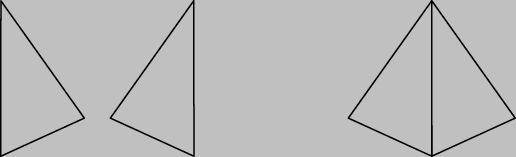
वरील त्रिकोण हे तीन रेषा व तीन कोणापासून बनलेले आहेत इतकी माहिती त्रिकोण बद्दल सर्व सांगून जाते पण पिर्यामिड हे त्रिमितीय आहे त्यास ४ बाजू आहेत ६ कोण व ५ रेष इतकी माहिती हा पिर्यामिडची माहिती देण्यास लागते.
तात्पर्य इतकेच कि २ D चे ३ D मध्ये रुपांतर करण्यासाठी आपणास भरपूर अधिक माहिती लागते.३D मुळे चित्रातवास्तवता येऊन ती अधिक माहिती स्पष्ट करते.
3 D टेक्नोलॉजीचे प्रमुख प्रकार –
3D तंत्रज्ञान हे फार लवकर नवनवीन टप्यावर बदलत आहे ,त्यानुसार 3D पाहण्यासाठी लागणारे गॉगल , 3D प्रदर्शित करण्याच्या तंत्रात आमुलाग्र बदल होत आहेत.आपण काही 3D साठी वापरण्यात येणाऱ्या प्रमुख टेक्नोलॉजीची माहिती घेवूया.
1]अँनग्लाफ ३ D[Anaglyph 3D]
- यामध्ये नीला व लाल रंगातून बनलेले 3D चित्र निळ्या व लाल रंगाचे गॉगल्सचा मदतीने प्रत्येक डोळ्याला वेगळी वेगळी चित्रे दाखवून 3D चा आभास केला जातो.
- थोड्यावेळासाठी डोळे लाल फिल्टर्स द्वारा झाकले जातात जेणे करून चित्रातील लाल भाग पांढऱ्या रंगात व नीला भाग काळ्या रंगत दर्शवला जातो.
- नंतर डोळे निळ्या फिल्टर्स द्वारा झाकले जाऊन विरुद्ध इफेक्ट मिळतो.
- खरा पांढरा व काळा रंगापासून बनलेले चित्र मेंदू एकत्र करतो आणि दोन्ही वस्तू मधील फारकावरून अंतराचा अंदाज मिळतो.
- अशा प्रकारे आपणास स्टेरिओग्राफ चित्र डोळे बंद न करता पाहता येते.
- हि लाल निळ्या रंगाची पद्धत पुर्वीच्या काळी वापरात होते आत्ता हि पद्धत थोडी जुनी झाली आहे.
- पूर्वी हि पद्धत 3D सिनेमांसाठी वापरण्यात येत होती सध्या 3-D टीव्ही साठी हे तंत्र वापरतात.
- याचा एक प्रॉब्लेम म्हणजे आपण खऱ्याअर्थाने रंगीत चित्रपट खऱ्या रंगात पाहू शकत नाही व चित्राचा दर्जाही इतका चांगला नसतो.
- सोप्या भाषेत ३ D चित्र हे डावे व उजवे चित्र रंगाचा वापर करून वेगळे करून बनले जाते.
- चित्र हे दोन रंगाच्या पडद्यापासून बनलेले असते आणि आपण गॉगलच्या मदतीने ते पडदे वेगळे करतो.
- हे सर्वात स्वस्तात ३ D बनवण्याचे तंत्र आहे.
2]पोलराईझ्ड 3D (प्यासीव) [Polarized 3D(passive)]

- डिझ्नी वल्ड ,युनिव्हर्सल स्टुडिओ सारख्या ३ D निर्मात्यांसाठी हि पध्दत फायदेशीर मानली जाते कारण यात पोलराएझ्ड गॉगल चा वापर केल्यामुळे रंगछटा उच्च प्रत्तीत दिसतात.
- दोन प्रोजेक्ट्स तों दिशेने वेगवेगळ्या पोलराईझ्ड प्रकारात चित्रे स्क्किनवर प्रदर्शित करतात.
- यासाठी वेगवेगळ्या पोलरायझेशन च्या काचा असलेला गॉगल वापरला जातो.
- गॉगल चा वापर करून एका डोळ्याला एकाच चित्र दिसेल असे प्रयोजन केले जाते आणि मेंदू ह्या दोन्ही चित्राना एकत्र करून ३-D रुपात करतो.
- यासाठी आपणास प्यासीव प्रकारच्या काचा वापराव्या लागतात ज्या चित्राला डाव्या व उजव्या भागात वेगळे करतात.
- हि तशी ३ D ची नवीन पद्धत आहे आपण अवतार ,टोर्न यासारख्या इंग्रजी सिनेमांसाठी हि पद्धत वापरलेली पहिले असेल.
- सध्या सिनेमागृहात हि पद्धत मोठ्या प्रमाणात वापरली जाते.
3] अक्टीव शटर 3D [Active-shutter 3D]

- नवीन आलेले ३ D टीव्ही व प्रोजेक्टर हि पद्धत वापरतात.
- यात आपण एकदा डाव्या व नंतर उजव्या डोळ्याला एक चित्र दाखवले जाते .
- यात आपण घातलेला गॉगल हा डिस्प्ले सोबत कनेक्ट राहून डोळ्यास उघडझाप करतो आणि 3D चा इफेक्ट तयार करतो.
- या पद्धतीचा प्रमुख फायदा हा कि यामध्ये चित्राचा दर्जा अति उच्च दिसतो आपण जणू काही २-D पाहत आहे इतक्या सहजपणे आपण 3D ची मजा घेऊ शकतो.
- हे 3D च्या महाग प्रकारत मोडते.यात डिस्प्ले स्क्रीन वेगाने रिफ्रेश झाली पाहिजे जवळपास ६० Hz एका डोळ्यास म्हणजे १२० HZ डिस्प्ले साठी लागते.
- याच्या गॉगल ची किमत पण जास्त असते ज्यात दोन LCD आणि बँटरी असते आणि आपणास गॉगल व डिस्प्ले इन्फ्रारेड चा वापर करून एकमेकांशी जोडून सिंकमध्ये आणावे लागतात.
- आपण 3D टीव्ही सोनी ,सँमगन,पँनोसोनिक नामांकित कंपन्याकडून खरेदी कारण तेन्हा त्यात हीच पद्धत वापरली गेलेली असते.
- एनव्हीडीआ कंपनीची 3D व्हिजन हे तंत्रज्ञान अक्टीव शुटर ग्लास हीच पद्धत वापरते.
- अशी हि दोन्ही डोळ्यास वेगळा वेगळे चित्र दाखवून व नको असलेला डाटा अडवून अक्टीव शुटर ३ D पाहण्याच्या यामहागड्या पद्धतीचा आपणस अतिशय सुंदर असा 3D पाहण्यास येत्या २-३ वर्षे वापर होईल.
4]ग्लास विरहित 3D [अँटो स्टेरिओस्कोपिक] (Auto-Stereoscopic)

- अँटो स्टेरिओस्कोपिक डिस्प्ले लेन्स चा वापर करून वेगवेगळे पिक्सेल प्रत्येक डोळ्यास दाखवतो.
- याचा मस्त फायदा म्हणजे यात आपणास गॉगल घालायची की एक जरुरी नाही. सद्यस्थितीत या तंत्रज्ञानात बऱ्याच अडथळा आहेत.
- आपण फक्त एकाच जागेवरून हे ३ D पाहू शकता.१० जागेवरून 3D पाहण्यासाठी आपणस डिस्प्ले चे २० सेट लागतील.
- आणखी एक तोटा असा कि या डिस्प्ले वर आपण फक्त 3D पाहू शकतो २D पाहता येणार नाही.
- सध्या हि अतिशय महाग अशी टेक्नॉलॉजी आहे यात सुधारणा होऊन आपणस चांगले 3D गॉगल न घालता पाहता येईल अशी आशा आहे.
5]पेरलेक्स बँरीअर [Parallax barrier]

- हि सुद्धा बिना गॉगलचे 3D पाहण्यासाठी वापरण्यात येणारी प्रसिद्ध पद्धत आहे.
- शार्प,फुजी कंपनीचे 3D टीव्ही हे तंत्रज्ञान वापरात आहेत.
- हे जवळपास पोलरायझ्ड ग्लास सारखे काम करते.
- यात गॉगल ने चित्र फिल्टर करण्या पेक्षा स्क्रीन हे काम करते.
- यात विशिष्ट प्रकार चे छिद्रातून विशिष्ट कोनातून प्रकाश किरणे डोळ्यात सोडली जातात व मेदू हि वेगवेगळी किरणे एकत्र करतो.
- यात स्क्रीन हि कायम 3D रुपात वापरली जावू शकते.
3D चा अनुभव घेण्यासाठी लागणारी साधन सामुग्री :
आपणस 3D पहायचे असेल तर आपल्याकडे खालील गोष्टी जरुरी आहेत जेणे कुण ऑं 3Dचा मुक्तपणे आनंद उपभोगु शकतो.- 3D केमेरा –जो 3D शुटिंगसाठी वापरला जातो.
- 3D प्लेअर्स-ज्याद्वारे आपण संगणकावर 3D ब्लू-रे पाहू शकतो.
- 3D टीव्ही –ज्यामुळे आपण घरात बसून 3D चा आस्वाद घेवू शकतो.
- 3D प्रोजेक्टर – डिझाईन व संशोधन कंपन्याना माहिती प्रदर्शित करण्यासाठी
- 3D गॉगल -3D पाहण्यासाठी हे सध्यातरी अनिवार्य आहे. [काही कंपनी बिना गॉगल चे 3D देण्याचा प्रयत्न करत आहेत लवकरात आपणास गॉगल शिवाय 3D पाहता येवू शकेल]
3D फिल्म्स:
जास्त बजेटच्या व अति उच्च्या तंत्रज्ञान असलेल्या 3D फिल्म्सनी सध्या बॉक्स ऑफिस वर चांगलीच धूम मचवली आहे. यात प्रामुखाने अनाग्लाफी व पोलरायझ्ड ग्लास तंत्रज्ञान वापरतात.अनाग्लाफी मध्ये लाल व निळ्या रंगाचे चित्र पडद्यावर दिसते व पोलरायझ्डमध्ये आपणस दोन चित्र पडद्यावर एकत्र झालि आहेत असा आभास होतो.
3D टीव्ही :
3D मध्ये अक्टीव व प्यासीव असे दोन प्रकार आहेत.अक्टीव प्रकारात गॉगल हे टीव्ही सोबत सिंकमध्ये राहून आपलं डोळ्याला एकाच चित्र दिसू शकेल अशी उघड झाप करतात.
आपल्या आपल्या ब्लू रे किंवा प्ले स्टेशन ला 3D मध्ये अपग्रेड करू शकतो.एक महत्वाची गोष्ट म्हणजे आपण 3D टीव्ही मध्ये २ D सिनेमे व कार्यक्रमहि पाहू शकतो.
3D कँमेरा :

आपणस 3D शुटिंग करून नंतर ते 3D टीव्हीवर पाहता येवू शकतो.जरी २ D मध्ये रेकोर्ड करून ते ३ D मध्ये रूपांतरित करण्यासाठी तंत्रज्ञान असले तरी आपण डायरेक्ट 3D रेकॉड कारणाचा आनंद 3D कँमेराच्या मदतीने घेवू शकतो.
यात आपण एकाच स्क्रीन दोन केमेरा लेन्स वापरून शुटींग करतो यात दोन्ही कँमेरे सिंकमध्ये ठेवावे लागतात तसेच दोन्ही कँमेर्यातील अंतर समान ठेवावे लागते.
अनेक कंपन्या 3D सिनेमा शुटींगसाठी दोन लेन्स एकत्र असलेला केमेरा लागतो.मग नंर सगळे एकही सोपे होते.
3D छायाचित्र घेण्यासाठी आपणास एकाच दृश्याचे दोन अगदी अचूक कोन करून वेधलेले छायाचित्र करावे लागते जणू काही आपले डोळेच ये दृश्य पाहत आहेत.
चित्रपट निर्मात्याना दोन कॅमेरा मधील अंतर असे लागते कि ते वस्तू व्यवस्थीत फोकस करता येईल.
तसेच झूम ,ट्रेक ,हालचाल सारखे इफेक्ट येण्यासाठी चित्रे सिंकमध्ये असणे जरुरी असते.यासाठी नवीन कँमेरामध्ये दोन्ही कँमेरा योग्य जागेवर फिट केलेला असतो.
अगदी जवळ चे शुटींग धेण्यासाठी मिरर रिंग चा वापर केला जातो.
यात कँमेरा मध्येएक लेन्स असते व आणि आतील छोट्या आरसे द्वारे चित्र प्रतिबिंबित करून दुसऱ्या कँमेराद्वारे रेकोर्डकेले जाते.
यात आरशाच्या काचा अतिशय स्पष्ट अशाव्या लागतात मग ३ D चा झूम इफेक्ट सुरेखरीतीने आपण अनुभवू शकतो.
3D हे तंत्रज्ञान झपाट्याने बदलत व सुधारत आहे.नजीकच्या काळात याचा सर्व क्षेत्रात मोठ्या प्रमाणात उपयोग केला जाईल यात शंकाच नाही.
Friday, 12 April 2013
लिनक्स मराठीतून :भाग ३: लिनक्स कर्नेल आणि डिव्हाईस ड्रायव्हर ची ओळख.
नमस्कार,या भागात आपण लिनक्स कर्नेल आणि डिव्हाईस ड्रायव्हर यांची ओळख करून घेणार आहोत, याचा आपणास डिव्हाईस ड्रायव्हर प्रोग्रॅम तयार करताना फार फायदा होईल.
कर्नेल हा लिनक्स ऑपरेटिंग सिस्टीमचा गाभा आहे. लिनक्स कम्युनिटी सतत या कर्नेल ला सुधारत असतात व कर्नेल ची नवनवीन व्हर्जन रिलीज करत असतात.
लिनक्सचा कर्नेल हा c आणि assembly या दोन भाषेत लिहिला आहे. कर्नेल हा कर्नेल स्पेस मध्ये रन होत असतो.
कर्नेल हा सिस्टिम चे हार्डवेअर आणि युजर ची अप्लिकेशन्स यांच्यातील मिडलवेअर चे काम करतो. कर्नेलचा असेम्ब्ली कोड हा हार्डवेअर वर अवलंबून असतो बाकी सी कोड हा फार मोठा आहे तो हार्डवेअर वर अवलंबून नसतो.
कर्नेल हा युजर कडून डाटा घेऊन तो प्रोसेसर, मेमरी इतर डिव्हाईस यांच्याशी कम्युनिकेशन करत असतो.
लिनक्स शिकण्याची खरी मजा येते जेंव्हा आपण सिस्टीम इंटरनल्स शिकतो.लिनक्सच्या जसेजसे आत घुसत जातो तसतशी कॉम्प्लेक्सिटी वाढते आणि तितकेच ते शिकणे रोमांचकारी होते.
आपण या अंकात लिनक्सच्या गाभ्यात नक्की काय दडलेले आहे ते पाहूया.
लिनक्स कर्नेल :
युनिक्स सिस्टीम हि अनेक प्रोसेस एकच वेळी हाताळत असते त्याचा बेस म्हणजे ऑपरेटिंग सिस्टीम चे कर्नेल ,कर्नेल हा ऑपरेटिंग सिस्टीमची पॉवर, मेमरी, प्रोसेस या महत्वाच्या गोष्टी सांभाळणारा मोठा बेस कोड असतो.कर्नेल ऑपरेटिंग सिस्टीम मध्ये खालील प्रमाणे वेगवेगळ्या भूमिका बजावतो.
प्रोसेस मेनेजमेंट:
अनेक प्रेसेस तयार करणे,त्या प्रोसेसरला पाठवून शेड्यूल नुसार चालवणे आणि नंतर प्रोसेस बंद करणे हे कर्नेलचे प्रोसेस मेनेजमेंटचे काम.
मेमरी मेनेजमेंट :
प्रोसेस ला मेमरी मिळवून देणे काम झाल्यवर ती मोकळी करणे आणि उपलब्द मेमरीचे व्हर्चुअल अँड्रेसवापरून नियोजन करणे.
फाईल सिस्टीम:
लिनक्स चा बेस म्हणजे त्याची फाईल सिस्टीम.लिनक्स मध्ये सगळे काही फाईल असेच मानले जाते ,म्हणजे अगदी फोल्डर म्हणजे पण फाईल चा असतो आणि सिस्टीम ला जोडलेला कोणताहि डिव्हाईस हा हि ऑपरेटिंग सिस्टीम साठी फाईलच असतो…..हि आहे ना मस्त गोष्ट..लिनक्स कर्नेल या फाईल सिस्टीमचा स्ट्रक्चरल लेयर हार्डवेअरच्यावर तयार करते. [अशा अनेक फाईल सिस्टीम आहेत लिनक्स मध्ये,उदा :FATफाईल सिस्टीम]
डिव्हाईस कंट्रोल:
सिस्टीम ला लावलेल्या प्रत्येक डिव्हाईस काम करून घेयासाठी काही ठराविक कोड रन केला जातो.त्याला डिव्हाईस ड्रायव्हर म्हणतात कर्नेल मध्ये सिस्टीम चे बेसिक डिव्हाईस ड्रायव्हर इनबिल्ट असतात .
उदा:कि-बोर्ड चा डिव्हाईस ड्रायव्हर.
नेटवर्किंग:
नेटवर्किंग चे पँकेट्स तयार करणे पाठवणे आलेले पँकेट्स ओळखणे आणि त्याचा वापर करणे या सारख्या नेटवर्किंगच्या गोष्टी कर्नेल हाताळतो.
[Ref:Linux device driver : orelly: Hartman]
कर्नेल स्पेस आणि युजर स्पेस:
युजर स्पेस:
युजरचा प्रोग्राम ,shell किंवा इतर अप्लिकेशन्स हे युजर स्पेस चा भाग आहेत.या अप्लिकेशन्स ना सुद्धा हार्डवेअर बरोबर माहितीची देवाणघेवाण कार्याची असते पण ते डायरेक्ट करू शकत नाहीत त्यासाठी त्यांना कर्नेल ची मदत घावी लागते.
कर्नेल स्पेस:
कर्नेल हे हार्डवेअर बरोबर डायरेक्ट संभाषण करीत असतात.यात डिव्हाईस ड्रायव्हर आणि त्यांचे फंक्शन्स,सिस्टीम कॉल्स हे युजरला हार्डवेअर शी संबंधित काम करण्यास मदत करतात.ज्यांद्वारे रीड, राईट ऑपरेशन्स करता येतात.या मोड मध्ये युजर ला पूर्ण अधिकार असतात.
डिव्हाईस ड्रायव्हरहा अप्लिकेशन्स आणि हार्डवेअर यांच्यातील दुवा म्हणून काम करतो.
डिव्हाईस ड्रायव्हर म्हणजे काय ?
आपल्या सिस्टिमला डिव्हाईस जोडल्यावर तो डिव्हाईस कसा काम करावा यासाठी सिस्टिममध्ये त्या डिव्हाईससाठीचा तो डिव्हाईस कसा काम करावा हे ठरवण्यासाठी काही कोड लिहिलेला असतो यास डिव्हाईस ड्रायव्हर म्हणतात.जसे आपण आपल्या सिस्टिमला काही नवीन डिव्हाईस जोडला कि आपल्याला त्या डिव्हाईस चा ड्रायव्हर इन्स्टॉल करावा लागतो त्या नंतरच तो डिव्हाईस काम करायला सुरवात करतो.
काही ड्रायव्हर सिस्टिम मध्येच असतात आपण डिव्हाईस जोडल्यावर ते लोड होऊन काम करू लागतात. जसे आपण पेन ड्राईव्ह आपल्या कॉम्प्युटर ला जोडला कि आपला कॉम्प्युटर त्यासाठीचा ड्रायव्हर आपोआप इन्स्टॉल करतो मग आपला पेन ड्राईव्ह चालू लागतो.
लिनक्सचे एक मस्त फिचर म्हणजे ऑपरेटिंग सिस्टीम चालू असताना आपण डिव्हाईस ड्रायव्हर लोड किंवा अन लोड करू शकतो त्यासाठी सिस्टीम री स्टार्ट करायची गरज नाही.याच लिनक्सच्या सुविधेमुळे लिनक्स सर्व्हर्समध्ये वापरतात.डिव्हाईस ड्रायव्हर च्या प्रोग्रेमला कर्नेल च्या भाषेत ‘मोड्यूल्स’ असेही म्हणतात.प्रत्येक मोड्युल हा त्याला दिलेल्या डिव्हाईस संबंधित कामकाज पाहतो.
डिव्हाईस ड्रायव्हरचे कँरेक्टर ड्रायव्हर [बाईट डाटा ट्रान्सफर],ब्लोँक ड्रायव्हर[स्टोरेज डिव्हाईस] ,नेटवर्क ड्रायव्हर[पेकेट्स डाटा ट्रान्सफर] असे प्रकार पडतात.
आपल्या टर्मिनल विंडो मध्ये जाऊन “ls /usr/src/linux/drivers/” हि कमांड दिल्यास आपणास आपल्या लिनक्स सिस्टीम मधील डिव्हाईस ड्रायव्हर पाहायला मिळतील.
माँड्यूल्स कमांड्स:
मोड्यूल्स हे .ko [कर्नेल ऑब्जेक्ट ]फाईल च्या रुपात असतात .खालील कमांड्स टर्मिनलवर वापरून आपण आपणास हवे ते मोड्युल कर्नेल मध्ये घालू किंवा कर्नेल मधून काढू शकतो.
lsmod :हि कमांड आपल्या संगणकातील मोड्यूल्स म्हणजेच डिव्हाईस ड्रायव्हर ची लिस्ट दाखवते.
[नोंद :पुढील कमांड मध्ये आपणास कमांड बरोबर फाईल चे नाव द्यावे लागते].
insmod मोड्युल फाईल :हि कमांड वापरून आपण आपणस हवे ते मोड्युल कर्नेल मध्ये घालू शकतो.
modprobe मोड्युल फाईल : हि कमांड वापरल्यास ,आपणस हवे ते मोड्युल व त्या मोड्युलशी निगडीत असे मोड्यूल्स आपोआप कर्नेल मध्ये जातात.
rmmod मोड्युल फाईल :हि कमांड वापरून आपण आपणस हवे ते मोड्युल कर्नेल मधून बाहेर काढू शकतो.
अशा तऱ्हेने आपण या भागात कर्नेल आणि डिव्हाईस ड्रायव्हर यांची ओळख करून घेतली आहे.आपणस डिव्हाईस ड्रायव्हर प्रोग्रॅम लिहणे चालू करण्याआधी हि बेसिक माहिती समजणे फार महत्वाचे आहे.
लिनक्स मराठीतून :भाग २:लिनक्सची जान आणि शान : टर्मिनलची ओळख.
विन्डोचे आणखी एक विशिष्ट!!
रुट अकाऊंट तयार करणे.
टर्मिनलच्या कमांड्स :
व्हर्चुअल एडीटर:
लिनक्स मराठीतून :भाग १:लिनक्सची ओळख आणि उबुंटू इन्स्टॉलेशन पाहुया .
लिनक्सची ओळख :
आपण सर्व जण विंडोज ऑपरेटिंग सिस्टीमशी एकदम परिचयाचे आहोत,विंडोज बरोबरच आणखी एक ऑपरेटिंग सिस्टीम उदयास आली होती तिचे नाव युनिक्स त्याच ऑपरेटिंग सिस्टीम चे पुढे लिनस [Linus Torvalds]याने लिनक्स ऑपरेटिंग सिस्टीम मध्ये रुपांतर केले, लिनक्स रिलीज झाली ती 5 ऑक्टोबर 1991 ला आणि ती अतिशय प्रसिद्ध झाली.तुम्हाला गमतीची गोष्ट सांगतो कि ही लिनक्स म्हणजे लिनसचा “युनिक्सचा इम्युलेटर“हा कॉलेजचा प्रोजेक्ट होता तोच पुढे मोठा होऊन आज त्याची लिनक्स ऑपरेटिंग सिस्टीम तयार झाली आहे.
आजही सर्व्हर्स पासून सुपर कॉम्प्युटर ते लहान डिव्हाईस मध्ये तसेच काही मोबाईल मध्ये सुद्धा लिनक्स असते.आपल्या नकळत आपण लिनक्स वापरात असतो.आज आपल्या परिचयाची उबंटू ,रेड हँट,फेडोरा इत्यादी ऑपरेटिंग सिस्टीम चा बेस हा लिनक्स हाच आहे.
लिनक्स कम्युनिटीचे जगभरातील डेव्हलपर याच्या सोर्स कोड मध्ये नवनवीन चेंज करून लिनक्स चा कोड समृद्ध करत असतात.आणि अशी ही मस्त ऑपरेटिंग सिस्टीम एकदम मोफत आहे तसे त्याचे काही डीस्ट्रीब्यूटर्स [रेड हँट,फेडोरा] काही त्यांच्या कस्टम्स ऑपरेटिंग सिस्टीम ला किंमत लावतात पण बेसिक लिनक्स एकदम मोफत आहे ते ही ऑफिशियली..
तर लिनक्स ऑपरेटिंग सिस्टीम आणि त्याचे इंटरन्ल्स शिकण्यासाठी आपणास काय यायला हवे…विंडोज वापरली आहे ना तुम्ही??….मग बास!!…मी आहे तुमच्या बरोबर,आपण मिळून जाऊया या लिनक्स च्या सफरीवर…..मग तयार आहात ना लिनक्स शिकायला….
[ लिनक्स च्या घरात पोहचण्यासाठी पुढील लिंक वर टिचकी मारा.http://www.linux.org/.]

लिनक्स मराठीतून
आपण या अंकात लिनक्स ऑपरेटिंग सिस्टीम कशी इन्स्टॉल करायची ते पाहणार आहोत.
आपण विंडोज वापरणारे असाल तर उबुंटू ही विंडोज ते लिनक्स प्रवास करणार्या लोकांसाठी मस्त आहे ज्यात युजर इंटरफेस विंडोज सारखा आहे पण याचा बेस लिनक्स आहे…
या लिनक्स ची अजून एक मजा म्हणजे तिचा सोर्स कोड ओपेन आहे आणि आपण पण यात आपले काहीतरी किडे करून काही भर घालू शकतो..आणि आपली स्पेशल ऑपरेटिंग सिस्टीम तयार करू शकतो,डिव्हाईस् ड्रायव्हर लिहू शकता …म्हणजे माझ्या सारख्या किडेखोर लोकांना पर्वणीच…तसे हे फार सोपे नाही ..आणि प्रयन्त केल्यावर अवघड पण नाही फक्त शिकायची तयारी पाहिजे…
उबुंटू इन्स्टॉलेशन :
चला मग किक मारुया……आपण आपली सिस्टीम विंडोज मध्ये बुट करा मग ते एक्स पी असो वा विंडोज ७.
सिस्टीम चालू झाल्यावर इंटरनेट ब्राऊजर ओपन करून , पुढील उबंटूच्या लिंकवर जा. http://www.ubuntu.com/download
आपण आपली आहे ती ऑपरेटिंग सिस्टीम ठेवून त्याच बरोबर उबुंटू पण इन्स्टॉल करू शकतो त्यामुळे आपला डाटा पण जाणार नाही आणि आहे त्या सिस्टीम वर आपण लिनक्स एन्जोय करू शकता..
.त्यामुळे अजिबात घाबरू नका..बिनधास्त ट्राय करा…
त्यासाठी उबंटू मध्ये विंडोज इंस्टॉलर दिलेला आहे जो नॉर्मल इन्स्टॉलेशन सारखे आपल्या ऑपरेटिंग सिस्टीम सोबत नवीन लिनक्स इन्स्टॉल करून देतो.
त्यासाठी उबुंटू च्या साईटवर विंडोज इंस्टॉलर वर टिचकी मारा.
त्यानंतर आपणास हवे ते व्हर्जन ड्रॉप बॉक्स मधून सिलेक्ट करून गेट इंस्टॉलर वर टिचकी मारा.
व्हर्जन ड्रॉप बॉक्स यात LST हे स्टेबल व्हर्जन असते ज्याला उबंटू कडून लॉंग टाईम सपोर्ट दिला जातो.]
नंतर नेक्स्ट जाऊन “Not now, take me to the download › “ ला टिचकी मारावी ..[तसे तुम्ही दिलदार असाल तर उबंटू ऑर्गनायझेशन ला देणगी पण देऊ शकता].
नंतर आपणस पॉप अप मेसेज येईल तो सेव्ह करा वा रन करा.
मग उबंटू इंस्तोल होण्यास सुरवात होईल.
त्या दरम्यान आपणस युजर नेम पासवर्ड सेव्ह करावा लागेल.आणि उबुंटू साठी किती जागा द्यायची हे पण सांगावे लागेल.
त्यासाठी महिती खालील विंडोत भरावी.
या विंडो वर किल्क करा कि झाले आपोआप उबुंटू इंस्तोल होईल आपल्या सिस्टीम वर…
३-४ वेळा सिस्टीम री स्टार्ट होईल आणि नंतर ती लॉग इन विन्डो ला येऊन थांबेल.
मग पासवर्ड देऊन सिस्टीम उबुंटू मध्ये घुसा..एक मधुर आवाज येईल आणि आपण लिनक्स मध्ये पोहचला असाल…इतके सोपे आहे सगळे.. ![]()
आता उबुंटू आणि विंडोज मधून आलटूनपालटून फिरण्याच्या टिप्स:
सिस्टीम रिस्टार्ट केल्यावर आपणस पुढील प्रमाणे उबंटू का विंडोज असे दोन पर्याय दिसतील .
आपणस त्यादोन्ही मधील एक पर्याय निवडून कोणत्याही ऑपरेटिंग सिस्टीम मध्ये परत जाता येईल.
जसा विंडोज ला खालच्या बाजूस टास्क बार असतो तसा उबंटू च्या वरच्या बाजूस टास्क बार असतो.
या टास्क बारच्या उजव्या बाजूस आपणस सिस्टीम रिस्टार्ट किंवा शट डाऊन करण्याचे पर्याय उपलब्द असतात.
विंडोज च्या प्रत्येक विंडोमध्ये विंडोज मोठी ,लहान किंवा बंद करण्यासाठी विन्डो च्या उजव्या बाजूस पर्याय असतात पण उबंटू मध्ये ते विन्डो च्या डाव्या बाजूस असतात.
उबुंटू विंडोच्या डाव्या बाजूस अप्लिकेशन विषयक पर्याय असतात.
वरील कोपऱ्यातील बटन हे विंडोज च्या स्टार्ट मेनू सारखे काम करते यात आपणस हावे ते अप्लिकेशन शोधून आपण ते उघडू शकतो.
खालील प्रमाणे आपला डेस्कटॉप आपणस दिसतो….
हळूहळू वापरण्यास सुस्र्वात केल्यावर आपणस उबंटू एकदम जमूनही जाईल…आणि नक्कीच मजा येईल.. काही तरी ग्रेट ऑपरेटिंग वापरात असल्याचा फील तर निर्विवाद ..!!!
लिनक्स च्या काही महत्त्वाच्या लिंक्स:
1] www.kernel.org :या लिंक वर लिनक्सचा सोर्स दिलेला असतो.
याच्या वरती लिनक्स चे स्टेबल व्हर्जन दिलेले असेल ते पण डाऊनलोड करून आपल्या सिस्टीम वर सेव्ह करू शकता.[उदा: 3.8.3 हे आत्ताचे स्टेबल व्हर्जन आहेते दर वेळी अपडेट होत असते.]
२]www.lkml.org : ही लिनक्स ची ऑफिशियल मेलिंग लिस्ट आहे.यात आपण भाग घेवू शकतो. आणि हवे ते आधीच्या मेल्स मधून शोधू शकतो.
या भागात काही शंका आल्यास वा कुठे अडल्यास नक्की विचारा MJ आहेच तुमच्या मदतीला…
[नोंद :मी दर आठवड्याला लिनक्सशी निगडीत एक पोस्ट लिहीत आहे आणि संपूर्ण लिनक्स प्रात्यक्षिकसह आपणसमोर सदर करणार आहे तेंव्हा आपणस अपडेट न चुकता मिळण्यासाठी आपला ई मेल आयडी ब्लॉगला subscribe करून नोंद करू शकता.]
माझा लिनक्स मराठीतूनहा प्रयोग कसा वाटला हे पण नक्की सांगा…मला सूचना ,सुधारणा व प्रतिक्रिया ऐकायला आवडतील.
Saturday, 16 February 2013
क्लाउड कंप्युटिंग' - म्हणजे काय
ढग किंवा क्लाउड ह्याला कवींनी, 'काळा काळा पिंजलेला कापूस' असे आपल्याला लहानपणीच समजावलेले असते. तरूणपणी दादा कोंडक्यांनी 'ढगाला कळ लागल्यावर काय होते' ते समजावून सांगितले. तर अंडरवर्ल्डवाल्यांनी गेम केल्यावर माणूस 'ढगात' जातो हे समजावून सांगितले. इतके, इतक्या जणांनी ढगाबद्दल समजावले तरीही 'क्लाउड' कंप्युटिंग ही काय भानगड आहे हा प्रश्न पडतोच. 
संगणक विश्वात झालेली क्रांती ही, 'संपुर्ण जगासाठी चार संगणक खुप झाले' असे म्हणणार्या IBM च्या एके काळच्या सिनीयर मॅनेजमेंटच्या मतापासून सुरू होऊन आज ती 'क्लाउड कंप्युटिंग'पाशी येऊन पोहोचली आहे. सध्या सगळीकडे क्लाउड कंप्युटिंगचा नारा ऐकू येतो आहे. कंपन्यांच्या IT डिपार्टमेंट्समध्ये तो एक बझवर्ड झाला आहे. तर काय आहे हे क्लाउड कंप्युटिंग असा प्रश्न पडणे सहाजिकच आहे. चला तर मग बघुयात काय आहे हे क्लाउड कंप्युटिंग...
समजा तुम्ही एक संगणक तुमच्या वैयक्तिक वापरासाठी विकत घेणार आहात. त्यासाठी तुम्ही इंटेलचे हार्डवेयर असलेला संगणक फायनल केलात. त्या हार्डवेयरच्या डिव्हाइस ड्रायव्हर्सची एक DVD तुम्हाला मिळेल. आता तुम्हाला एक ऑपरेटिंग सिस्टीम लागेल, ती तुम्ही मायक्रोसॉफ्ट विंडोज ठरवलीत. त्यासाठीही तुम्हाला एक OS DVD मिळेल. त्या DVD साठवण्यासाठी तुम्हाला एक बॉक्स घ्यावा लागेल.
आता संगणक घेतलात तर त्यावर तुम्ही काही अॅप्लिकेशन नक्कीच चालवणार असाल (म्हणजे त्याचसाठी तुम्ही संगणक घेत आहात हे गृहीत धरले आहे  ) तर त्या अॅप्लिकेशन्सच्याही DVD मिळतील व त्या तुम्हाला संभाळून ठेवाव्या लागतील. त्यासाठी आधिचा DVD बॉक्स तुम्हाला लहान पडतो आहे, त्यामुळे तुम्हाला एक मोठा DVD बॉक्स घ्यावा लागेल. काही वर्षांनंतर तुमचे हार्डवेयर जुने झालेले असेल त्यातले काही भाग तुम्ही बदलायचे ठरवले. पुन्हा नविन डिव्हाइस ड्रायव्हर्सच्या DVD तुम्हाला मिळाल्या. परत DVD बॉक्स तुम्हाला लहान पडतो आहे, त्यामुळे पुन्हा नविन बॉक्स. आता तुमच्या अॅप्लिकेशनचे नवे वर्जन आले आहे आणि तुम्ही ते विकत घ्यायचे ठरवले. त्याच्या पुन्हा नव्या DVD. आता तुम्ही तुमच्या मुलाकरिता अजुन एक नविन संगणक घ्यायचे ठरवता. काही आप्लिकेशन्सची जुनी वर्जन्स तुमचा मुलगा वापरणार आहे. परत नविन बॉक्स मुलासाठी. ह्या प्रत्येक वेळी तुमच्या संगणक विक्रेत्याला मदतीसाठी बोलवावे लागणार आणि त्याला सर्विस चार्ज द्यावा लागणार. ह्यात मध्येच काही DVD ऐनवेळी खराब झाल्या तर मग तुम्हाला पुन्हा नविन DVD मिळविण्याची मारामार करावी लागणार. पुन्हा तुमच्या संगणक विक्रेत्याला मदतीसाठी बोलवावे लागणार आणि त्याला सर्विस चार्ज द्यावा लागणार.
) तर त्या अॅप्लिकेशन्सच्याही DVD मिळतील व त्या तुम्हाला संभाळून ठेवाव्या लागतील. त्यासाठी आधिचा DVD बॉक्स तुम्हाला लहान पडतो आहे, त्यामुळे तुम्हाला एक मोठा DVD बॉक्स घ्यावा लागेल. काही वर्षांनंतर तुमचे हार्डवेयर जुने झालेले असेल त्यातले काही भाग तुम्ही बदलायचे ठरवले. पुन्हा नविन डिव्हाइस ड्रायव्हर्सच्या DVD तुम्हाला मिळाल्या. परत DVD बॉक्स तुम्हाला लहान पडतो आहे, त्यामुळे पुन्हा नविन बॉक्स. आता तुमच्या अॅप्लिकेशनचे नवे वर्जन आले आहे आणि तुम्ही ते विकत घ्यायचे ठरवले. त्याच्या पुन्हा नव्या DVD. आता तुम्ही तुमच्या मुलाकरिता अजुन एक नविन संगणक घ्यायचे ठरवता. काही आप्लिकेशन्सची जुनी वर्जन्स तुमचा मुलगा वापरणार आहे. परत नविन बॉक्स मुलासाठी. ह्या प्रत्येक वेळी तुमच्या संगणक विक्रेत्याला मदतीसाठी बोलवावे लागणार आणि त्याला सर्विस चार्ज द्यावा लागणार. ह्यात मध्येच काही DVD ऐनवेळी खराब झाल्या तर मग तुम्हाला पुन्हा नविन DVD मिळविण्याची मारामार करावी लागणार. पुन्हा तुमच्या संगणक विक्रेत्याला मदतीसाठी बोलवावे लागणार आणि त्याला सर्विस चार्ज द्यावा लागणार.
येवढी यातायात जर एक-दोन संगणकांसाठी असेल तर शेकडो / हजारो कर्मचारी काम करत कंपन्यांचे काय होत असेल याचा विचार करा. ह्या सर्व हार्डवेयर आणि सॉफ्टवेयर विकत घेण्याच्या आणि त्याच्या मेंटेनंन्ससाठी येणार्या खर्चाला 'टोटल कॉस्ट ऑफ ओनरशिप (TCO)' म्हणतात. मोठ्या मोठ्या कंपन्यांची ही कॉस्ट अतिशय प्रचंड असते, त्यासाठी जे कुशल मनुष्यबळही लागते तेही प्रचंड महाग असते.
'क्लाउड कंप्युटिंग' नेमके ह्याच समस्येवर उत्तर आहे. आजच्या युगात क्लाउड कंप्युटिंग पुढे रेटण्याचा मुख्य मार्केटिंग मंत्र म्हणजे 'टोटल कॉस्ट ऑफ ओनरशिप' पासून सुटकारा. 'तुमचे सगळे प्रॉब्लेम्स आमचे' हे क्लाउड कंप्युटिंग सेवा पुरवठादारांचे ब्रीदवाक्य आहे. 
क्लाउड कंप्युटिंग म्हणजे सर्व, ऑपरेटींग सिस्टीम, अॅप्लिकेशन सॉफ्टवेयर आणि डाटा (माहिती) हे एका मध्यवर्ती, प्रचंड आकाराच्या (लॉजिकली) संगणकावर ठेवायचे. त्या मध्यवर्ती संगणकाची संगणनशक्ती वापरून ती OS, अॅप्लिकेशन्स त्या संगणकावर रन करायची आणि डाटा/डॉक्युमेंट्स (माहिती) त्याच मध्यवर्ती संगणकाच्या मेमरीत साठवून ठेवायचा. ह्या मध्यवर्ती संगणकासाठी लागणार्या हार्डवेयरची जबाबदारी ह्या मध्यवर्ती संगणकाची सेवा पुरवठा करणार्याची असणार. आता नविन हार्डवेयर आणि सॉफ्टवेयर तुम्हाला आपसुकच अपग्रेड होऊन मिळणार. थोडक्यात सॉफ्टवेयर आणि हार्डवेयर ह्या तुम्हाला सेवा म्हणून मिळणार. तुम्ही फक्त त्या सेवा वापरण्याचा मोबदला सेवा पुरवठादाराला द्यायचा. एकढाच तुमचा खर्च. बाकीची सगळी यातायात तो सेवा पुरवठादार तुमच्यासाठी, तुमच्या वतीने करणार.
क्लाउड कंप्युटिंग ही काही नविन टेक्नॉलॉजी नाहीयेय. ते डाटा सेंटर्सच्या रूपात होतेच. पण दिवसेंदिवस जलद होत जाणार्या इंटरनेच्या प्रभावी वापरामुळे त्याचे एक नविन मॉडेल बनवण्यात आले ज्याद्वारे संगणकीय रिसोर्सेस प्रचंड मोठ्या स्केल मध्ये प्रभाविपणे वापरता येणे शक्य होईल. बरं ठीक आहे, पण मग त्याला 'क्लाऊड' असे नाव का? तर जेव्हा इंटरनेट आले तेव्हा वेगवेगळया आकृत्यांमध्ये इंतरनेट दर्शवण्याची खूण होती ढग, क्लाउड.

(चित्र आंतरजालावरून साभार)
क्लाउड कंप्युटिंगचा पाया आहे इंटरनेट. त्यामुळे क्लाउड हे नाव 'रूपक' म्हणून वापरले गेले आहे, मध्यवर्ती संगणकाच्या अमूर्त रुपासाठी. तर हे असे आहे अमूर्त रुप क्लाउड कंप्युटिंगचे:

(चित्र विकिपीडीयावरून साभार)
क्लाउड कंप्युटिंग हे प्रामुख्याने ३ मुख्य प्रकारांत विभागले गेले आहे.
- इन्फ्रास्ट्रक्चर अॅज अ सर्विस (IaaS)
- प्लॅटफॉर्म अॅज अ सर्विस (PaaS)
- सॉफ्टवेयर अॅज अ सर्विस (SaaS)
इन्फ्रास्ट्रक्चर अॅज अ सर्विस (IaaS)
इन्फ्रास्ट्रक्चर हा क्लाउड कंप्युटिंगचा पाया आहे. ह्यावरच सगळा डोलारा उभा आहे. ह्या प्रकारात सर्व प्रकारचे सर्व्हर्स, नेटवर्क डिव्हायसेस, स्टोरेज डिस्क्स तत्सम हार्डवेयरचा समावेश होतो. इन्फ्रास्ट्रक्चर अॅज अ सर्विस सेवा घेतल्यावर, आपल्याला फक्त हार्डवेयर कोणते हवे ते ठरवायचे असते, बाकीच्या किचकट गोष्टी सेवा पुरवठादार आपल्या वतीने करतो. ही सेवा 'जेवढा वापर तेवढे बील' अश्या तत्वावर चालते. वापर वाढला तर बील जास्त वापर कमी झाला तर बील कमी अशी 'इलास्टिक' सेवा असते ही. त्यामुळे 'टोटल कॉस्ट ऑफ ओनरशिप' मध्ये प्रचंड बचत होते.
IBM® Cloud ह्या नावाने IBM ही इन्फ्रास्ट्रक्चर अॅज अ सर्विस सेवा पुरवते.
प्लॅटफॉर्म अॅज अ सर्विस (PaaS)
उद्या जर मला एक ग्रिटींग कार्ड पाठवण्याची सर्विस देणारी वेब साईट चालू करायची असेल तर मला आधि एक डोमेन नेम विकत घ्यावे लागेल, मग सर्व्हर स्पेस विकत घ्यावी लागेल, डाटाबेस विकत घ्यावा लागेल आणि मग साईट चालू होईल. जर साईट खूप चालली आणि खुप युजर्स मिळाले तर मला जास्त सर्वर स्पेस विकत घ्यावी लागेल आणि असेच बरेच काही. हे सर्व झेंगाट मलाच बघावे लागेल. पण हे सर्व नको असेल तर मी क्लाउड वर प्लॅटफॉर्म अॅज अ सर्विस ही सेवा विकत घेऊ शकतो. ज्यामुळे माझे अॅप्लिकेशन ह्या प्लॅटफॉर्मवर होस्ट केले जाईल आणि सर्व प्रकारची अॅडमिनीस्ट्रेटीव्ह जबाबदारी सेवा पुरवठादाराची असेल. म्हणजे मी नोकरी संभाळून आता ग्रिटींग कार्ड पाठवण्याची सर्विस चालू ठेवू शकतो. 
अॅमेझॉन, गुगल, मायक्रोसॉफ्ट, याहु ह्या प्लॅटफॉर्म अॅज अ सर्विस सेवा पुरवणार्या कंपन्या आहेत.
सॉफ्टवेयर अॅज अ सर्विस (SaaS)
ह्या प्रकारात मध्यवर्ती संगणकावर सॉफ्टवेयर सेवा (अॅप्लिकेशन सॉफ्टवेयर), सेवा पुरवठादार पुरवतो आणि आपण आपल्याकडचा संगणक किंवा मोबाइल वापरून ही अॅप्लिकेशन्स वापरू शकतो. गुगलच्या सर्व सेवा (डॉक्स, ड्राइव्ह, पिकासा, कॅलेंडर ई.), ई-मेल सर्विसेस, मायक्रोसॉफ्ट्ची ड्रॉपबॉक्स सेवा, ब्लॉगर.कॉम,